win10字体变细了怎么办 如何还原Win10默认字体
更新时间:2023-11-26 16:57:13作者:xiaoliu
win10字体变细了怎么办,最近在使用Win10系统时,你是否遇到了字体变细的问题?如果是的话,不要担心我们可以通过还原Win10的默认字体来解决这个问题,Win10系统提供了许多不同的字体样式供用户选择,但有时候我们可能会误操作或者意外更改了系统字体的设置,导致字体变细难以辨认。在本文中我们将介绍如何恢复Win10系统的默认字体设置,让你的操作界面恢复清晰可见。跟随下文我们一起来解决这个问题吧!
具体步骤:
1.在Windows10桌面上点击“控制面板”图标(或是依次点击开始/Windows系统/控制面板)。
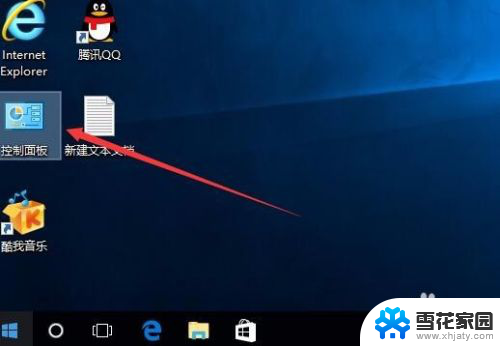
2.在打开控制面板窗口中点击“查看方式”下拉菜单
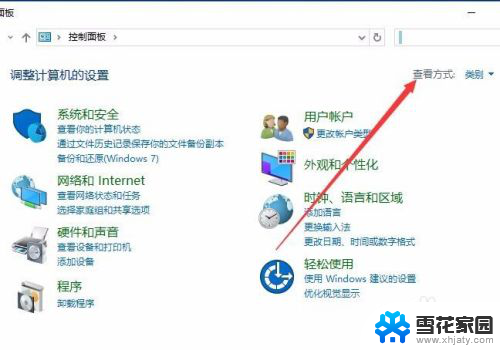
3.然后在打开的下拉菜单中选择“大图标”菜单项
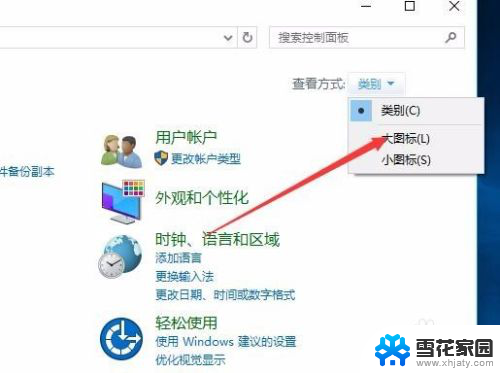
4.在控制面板窗口中找到“字体”图标,打开字体设置窗口
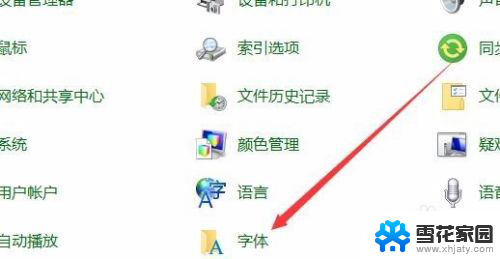
5.在打开的字体设置窗口中,点击左侧的“字体设置”快捷链接
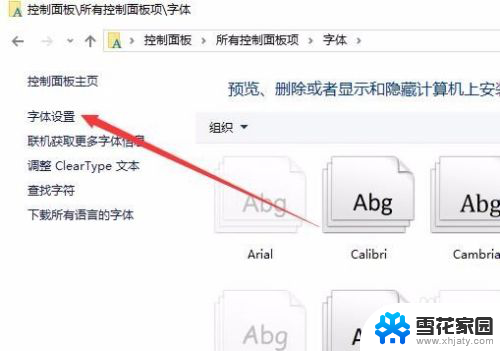
6.在打开的字体设置窗口中,点击“还原默认字体设置”按钮,这样一会就会把修改后的字体还原为默认字体了。
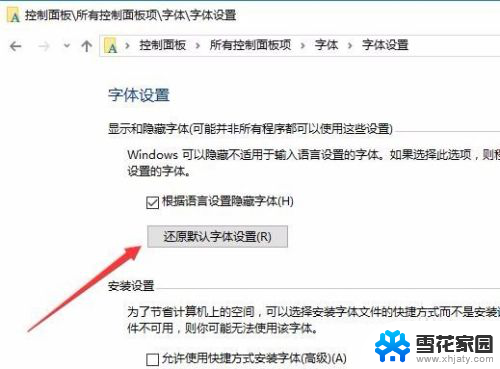
以上是关于win10字体变细的解决方法,希望对遇到相同问题的用户有所帮助。
win10字体变细了怎么办 如何还原Win10默认字体相关教程
-
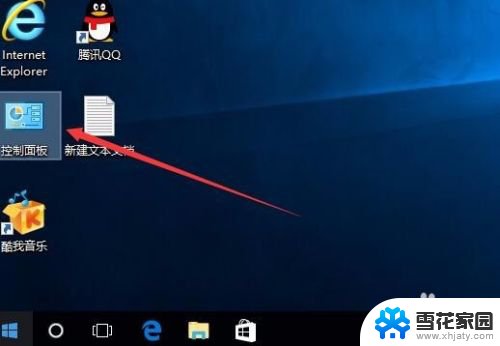 为什么有的字体更改不了怎么办 Win10默认字体还原教程
为什么有的字体更改不了怎么办 Win10默认字体还原教程2024-05-12
-
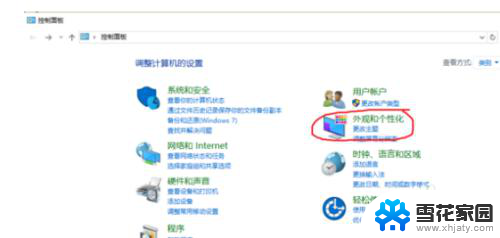 windows默认字体修改 win10系统如何更改默认字体
windows默认字体修改 win10系统如何更改默认字体2024-03-20
-
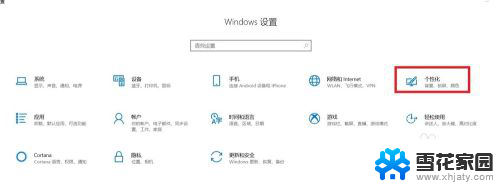 win10桌面字体怎么设置 win10系统如何修改系统默认字体
win10桌面字体怎么设置 win10系统如何修改系统默认字体2024-05-06
-
 微软字体怎么设置 win10系统如何更改系统默认字体
微软字体怎么设置 win10系统如何更改系统默认字体2024-04-13
- windows10记事本默认字体 Win10如何设置TXT文档的字体和字号
- win10 字体显示 win10系统如何设置系统默认字体大小
- 电脑桌面怎么把字体变大 Win10系统怎样设置桌面字体变大
- window10怎么设置繁体 win10系统字体如何设置成繁体字体
- win10个性化字体怎么改 win10电脑字体样式怎么改变
- 电脑怎么改变字体大小 win10怎么设置电脑显示字体大小
- 电脑窗口颜色怎么恢复默认 Win10系统默认颜色设置恢复教程
- win10系统能用f12一键还原吗 戴尔按f12恢复系统操作步骤
- 怎么打开电脑文件管理器 Win10资源管理器打开方式
- win10ghost后无法启动 Ghost Win10系统无法引导黑屏怎么解决
- 联想win10还原系统怎么操作系统 联想一键恢复功能使用方法
- win10打印机usb printer 驱动程序无法使用 电脑连接打印机USB无法识别怎么办
win10系统教程推荐
- 1 电脑窗口颜色怎么恢复默认 Win10系统默认颜色设置恢复教程
- 2 win10ghost后无法启动 Ghost Win10系统无法引导黑屏怎么解决
- 3 win10打印机usb printer 驱动程序无法使用 电脑连接打印机USB无法识别怎么办
- 4 w10自带的杀毒软件如何关闭 Windows10系统如何关闭自带杀毒软件
- 5 怎样查看wifi的ip地址 Win10连接wifi后如何查看IP地址
- 6 win10系统经常出现蓝屏 win10蓝屏死机怎么办
- 7 windows 网络修复 win10网络问题排查与修复指南
- 8 电脑怎么弹出桌面 Win10快速显示桌面的快捷键是什么
- 9 win10 删除更新文件 win10更新文件删除方法
- 10 怎么修改电脑图标大小设置 Win10桌面图标大小改变方式